Outlook в Интернете и новом Outlook отображаются мобильные устройства, используемые для подключения к почтовому ящику. Если вы больше не пользуетесь устройством или оно не синхронизируется надлежащим образом, его можно удалить из этого списка. При этом удаляется связь между мобильным устройством и вашим почтовым ящиком, однако с вашего телефона не удаляется учетная запись электронной почты. Путем удаления связи с помощью приведенных ниже действий часто удается устранить неполадки синхронизации.
Примечание: Если инструкции не совпадают с тем, что вы видите, возможно, используется более поздняя версия Outlook в Интернете. См. инструкции для классической версии Outlook в Интернете.
-
Выберите Параметры > Общие > Мобильные устройства.
-
Выберите ваше устройство в списке и нажмите

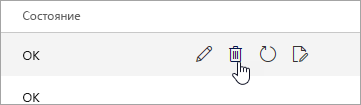
-
В верхней части окна нажмите кнопку Сохранить.
Если вы просто хотите удалить устройство из списка, остановитесь на этом шаге. Если же вы пытаетесь устранить ошибку синхронизации, выполните оставшиеся действия, описанные ниже.
-
Выключите мобильное устройство.
-
Через несколько секунд включите его снова и синхронизируйте почтовый ящик.
Инструкции для классической версии Outlook в Интернете
-
Щелкните значок Параметры

-
В левой области навигации в разделе Общие выберите пункт Мобильные устройства.
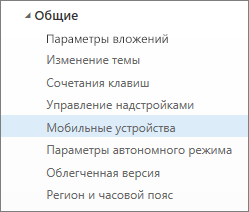
-
Выберите телефон в списке и нажмите кнопку Удалить, чтобы удалить связь с ним.
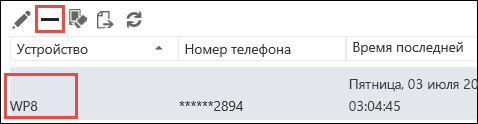
-
В окне подтверждения нажмите кнопку Да.
Если вы просто хотите удалить устройство из списка, остановитесь на этом шаге. Если же вы пытаетесь устранить ошибку синхронизации, выполните оставшиеся действия, описанные ниже.
-
Выключите мобильное устройство.
-
Через несколько секунд включите его снова и синхронизируйте почтовый ящик.
-
Выберите учетные записиПараметры > > мобильные устройства.
-
Выберите ваше устройство в списке и нажмите

-
В верхней части окна нажмите кнопку Сохранить.
Если вы просто хотите удалить устройство из списка, остановитесь на этом шаге. Если же вы пытаетесь устранить ошибку синхронизации, выполните оставшиеся действия, описанные ниже.
-
Выключите мобильное устройство.
-
Через несколько секунд включите его снова и синхронизируйте почтовый ящик.










